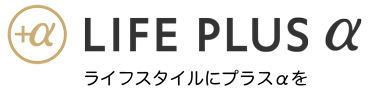新型コロナウイルスの感染拡大で在宅ワークに移行した企業が多くなり、自宅からオンライン会議を行なう際に使用しているビデオ会議ツール「Zoom」が主流になりつつあります。
今回は、Zoomでビデオ通話を使用する際に注意すべき点と安全な使用方法についてシンプルにまとめてみました。
「Zoom」使用時の注意点
Zoomの良い点として、URLをクリックすれば会議に参加できる利便性があるのですが、それは裏を返せば誰でも安易にMTGに参加できてしまうということになります。
Zoomは利用者数も多く、Zoomを狙ったサイバー攻撃もニュースで取り上げられており、2020年3月に「Zoom Bombing(Zoom爆弾)」という荒らし行為が話題となりました。
Zoom Bombingとは、開催中のZoom会議に侵入して画面共有などで不適切画像を無断共有する悪質な行為ですが、重要なミーティング中にそんなことが起こらないようにしなければなりません。
「Zoom」安全な使用方法(Bombing対策)
1:Zoomのアップデートを行ない最新verへ
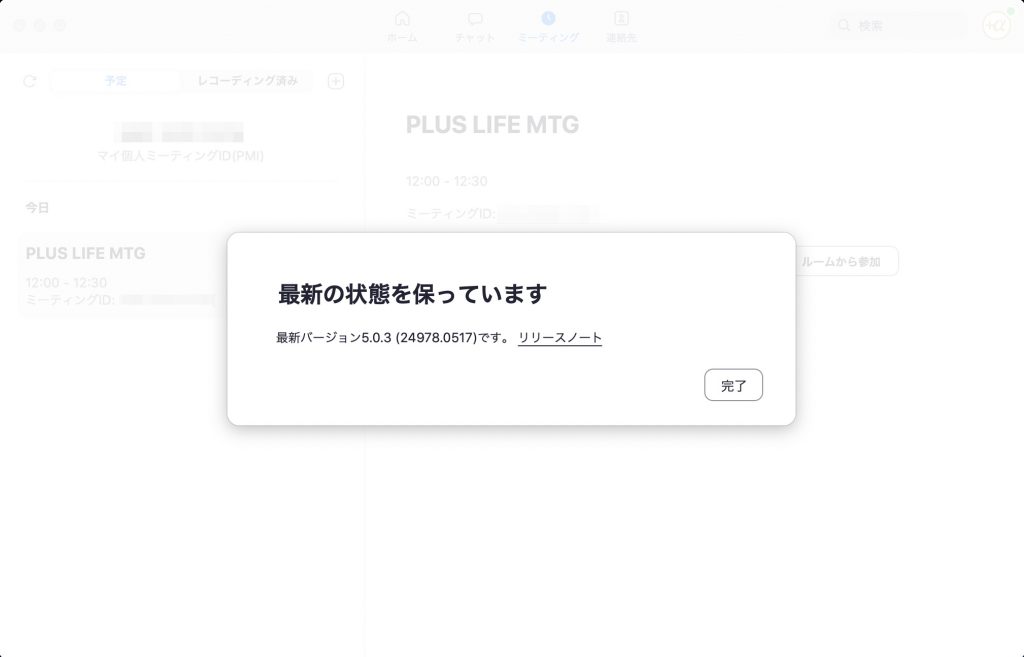
過去にZoomに脆弱性が見つかって攻撃される事例がいくつかありました。Zoom社も常にサイバー攻撃に対しての対策をとり、バージョンアップを行なっているので、最新バージョンにアップデートを行ないましょう。
2:ミーティングにパスワードをかける
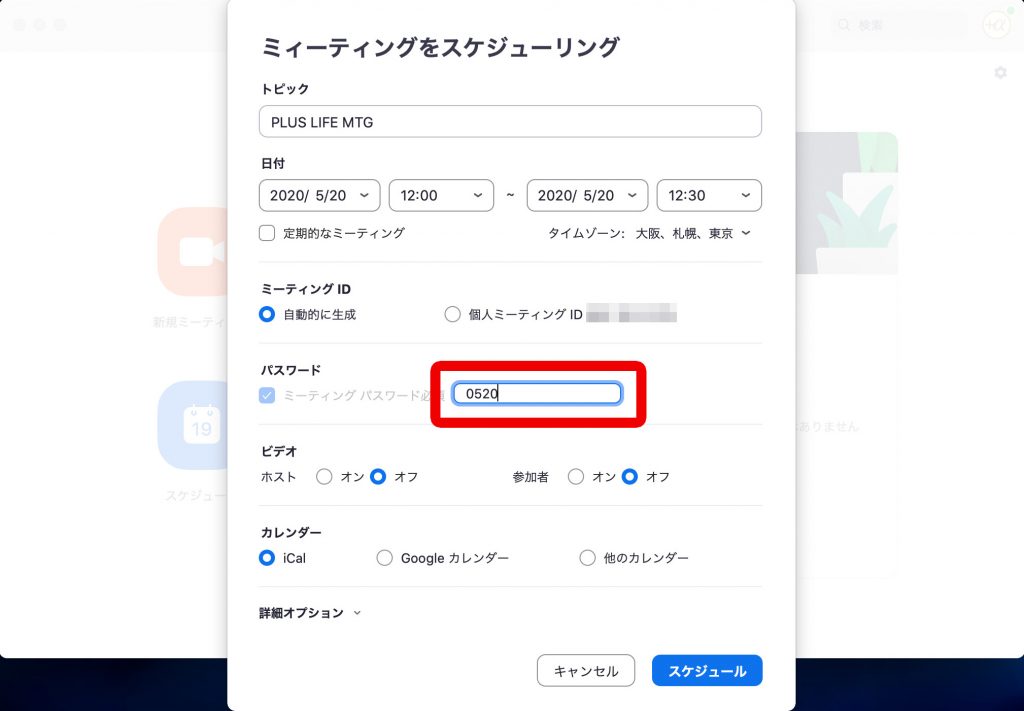
Zoomのミーティングをセッティングする際は、必ずパスワードをかけましょう。
正直、これだけでZoom Bombingの被害を受ける可能性はなくなると思います。
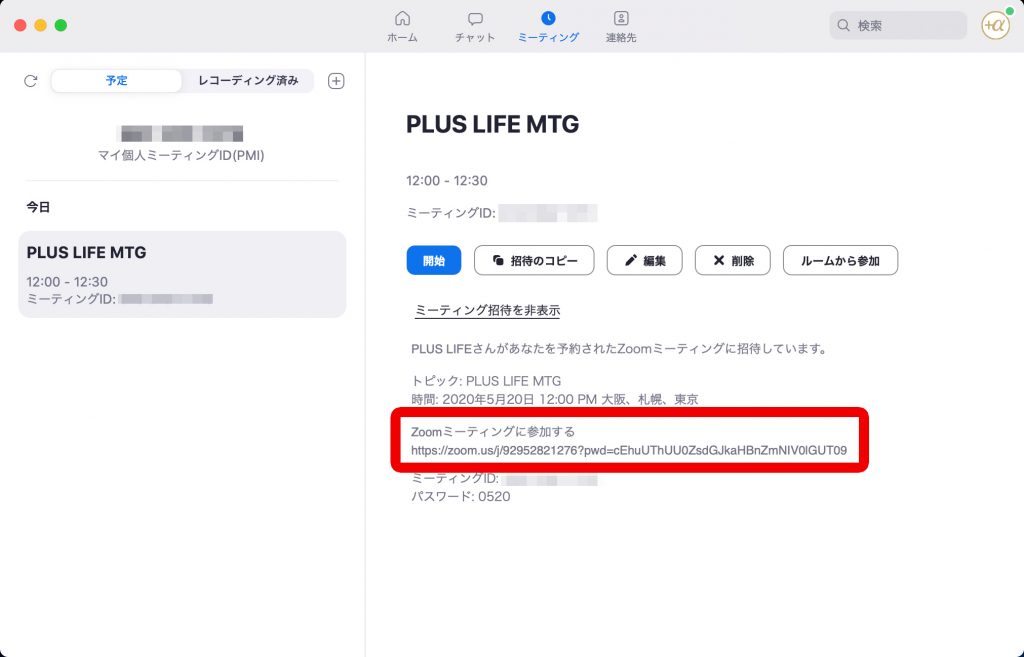
パスワードをかけると、このようにミーティングIDのURLの末尾にパスワードが暗号化されたURLが追加されます。URLを送ってミーティングに招待する場合は、この暗号化されたURLをクリックするだけでミーティングに参加可能になります。
3:会議が始まったらロックをかける
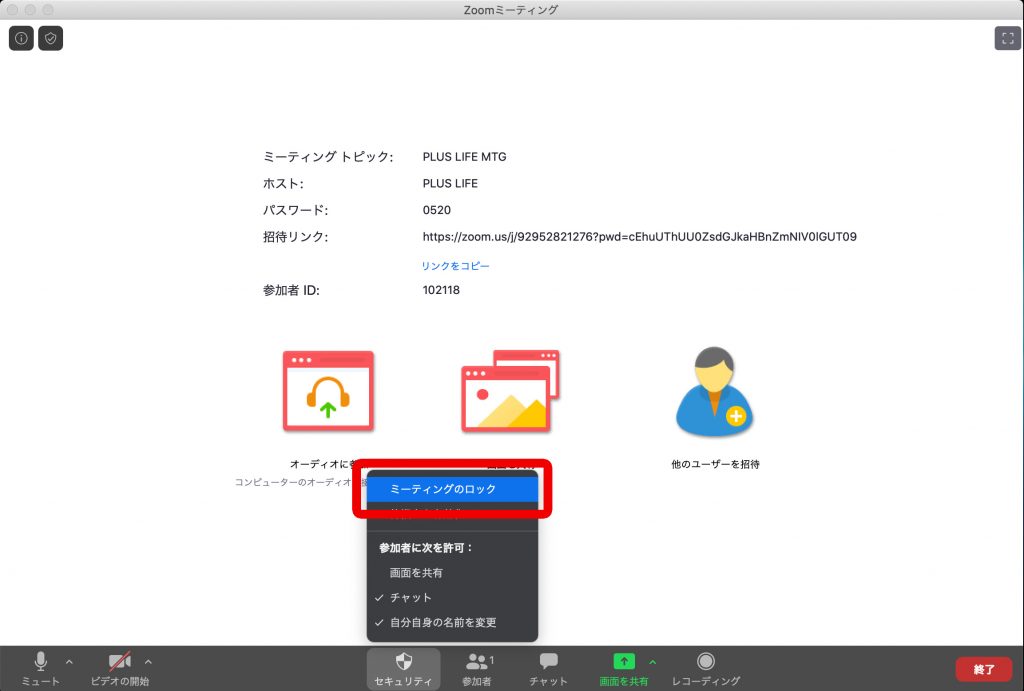
ミーティングへの参加予定者が全員集まった場合は、Zoomの「セキュリティ」メニューから「ミーティングのロック」を行ないましょう。
ロックを行なうことで、パスワードが暗号化されたURLが知られていてもミーティングに参加することはできなくなります。
これで安心してミーティングを行うことが可能です。
さらに安全に使用する場合
4:詳細オプション>ホストより前の参加を有効にする「OFF」
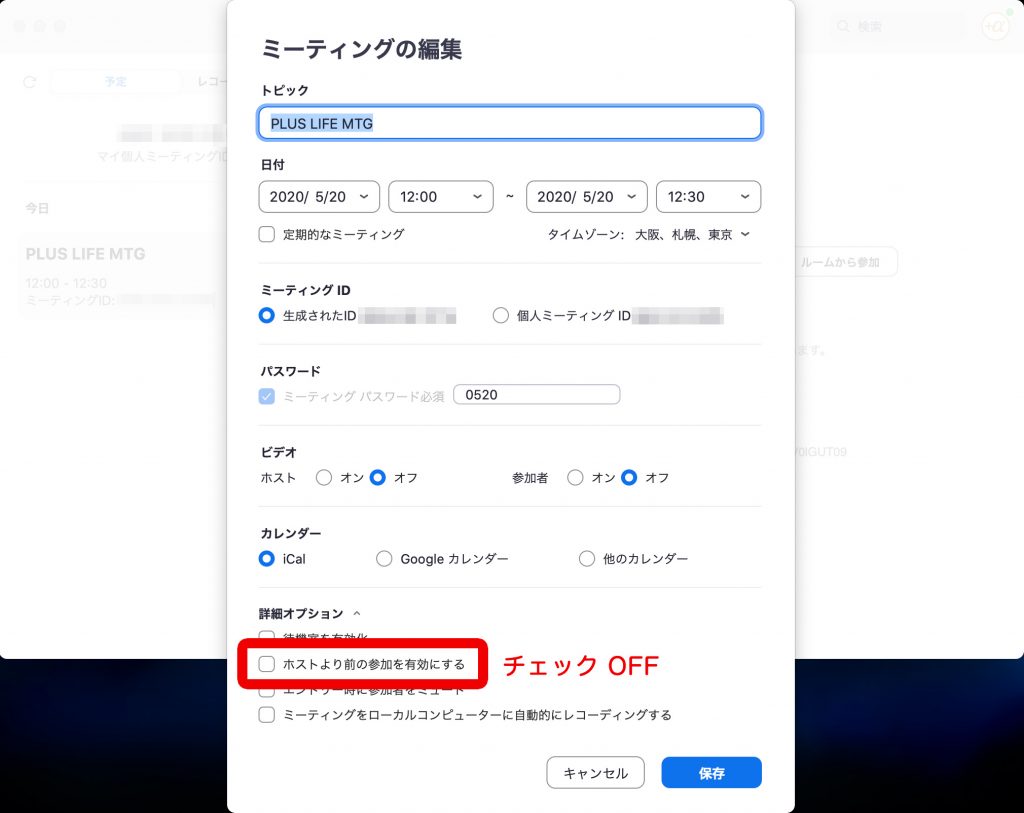
ミーティングをセッティングする際の「詳細オプション」から「ホストより前の参加を有効にする」のチェックボックスをOFFにしておきます。
これを行うことでホスト(ミーティング開催者)がミーティングを開始するまで、誰かがミーティングに参加することはありません。ただし、本来参加すべき人も参加できないので、自身がホスト(ミーティング開催者)の場合は、会議開始時刻より早めにミーティングを開始しておきましょう。
5:詳細オプション>待機室を有効化「ON」
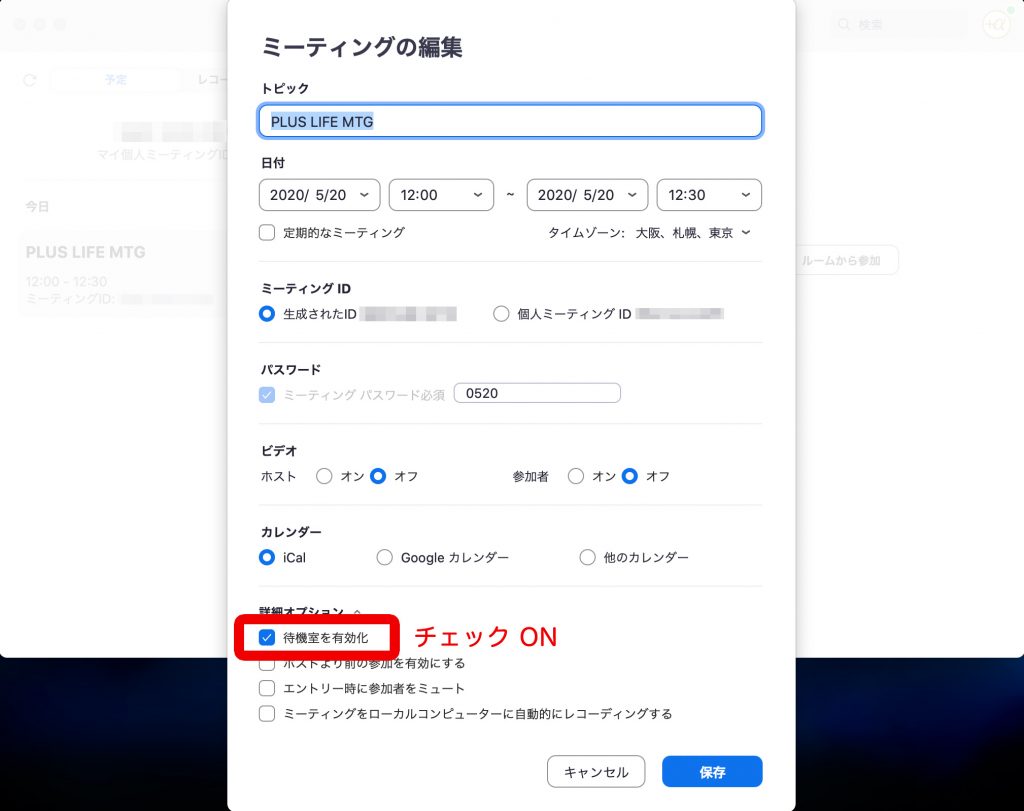
ミーティングをセッティングする際の「詳細オプション」から「待機室を有効化」のチェックボックスをONにしておきます。
待機室をONにすることで、ミーティングの場に入る前にホストが許可した人だけがミーティングに参加することが可能です。人数が多かったりすると少し手間ではありますが、参加者を確実にして安全に使用したい場合はオススメです。
まとめ
Zoomはシンプルなツールではあるのですが、最初は機能が多くてわかりにくいという印象があります。
しかし、実際に使用する機能はそこまで多くなく、使い方さえわかってしまえば簡単です。
Zoomはこれから仕事やプライベートで使用するシーンも増えてくるツールだと思うので、まだ使い方に不安がある方は、色んな機能を試してみてはいかがでしょうか。
ドラスケ Zoomなどのオンライン会議が当たり前の時代になりましたね 新型コロナウイルスの感染拡大で在宅勤務(テレワーク)に移行した企業が多くなり、自宅からウェブ会議で会議や取引先とオンラインミーティン[…]